Configurer une interconnexion pour le Peering avec les services vocaux
Dans cet article, vous découvrez comment établir une interconnexion entre un fournisseur de services vocaux et Azure Peering Service.
Un fournisseur de services vocaux est une organisation qui offre des services de communication tels que la messagerie et les conférences. Dans ce scénario, le fournisseur souhaite intégrer son infrastructure de services de communication à Azure Communication Services et Microsoft Teams. L’infrastructure peut inclure des contrôleurs de frontière de session (SBC), des passerelles SIP (Session Initiation Protocol) et d’autres appareils d’infrastructure.
Le Peering Internet dans Azure Peering Service prend en charge les interconnexions directes avec Microsoft à l’un de ses sites de périphérie de point de présence (POP) pour les partenaires d’échange Internet (IXPs). La liste de tous les sites de périphérie publique est disponible sur PeeringDB.
Le Peering Internet offre une interconnexion hautement fiable et avec Qualité de service (QoS) pour les IXP, afin de garantir des services orientés vers la performance et la qualité.
L’organigramme suivant résume le processus d’intégration aux services de voix de Peering Service :
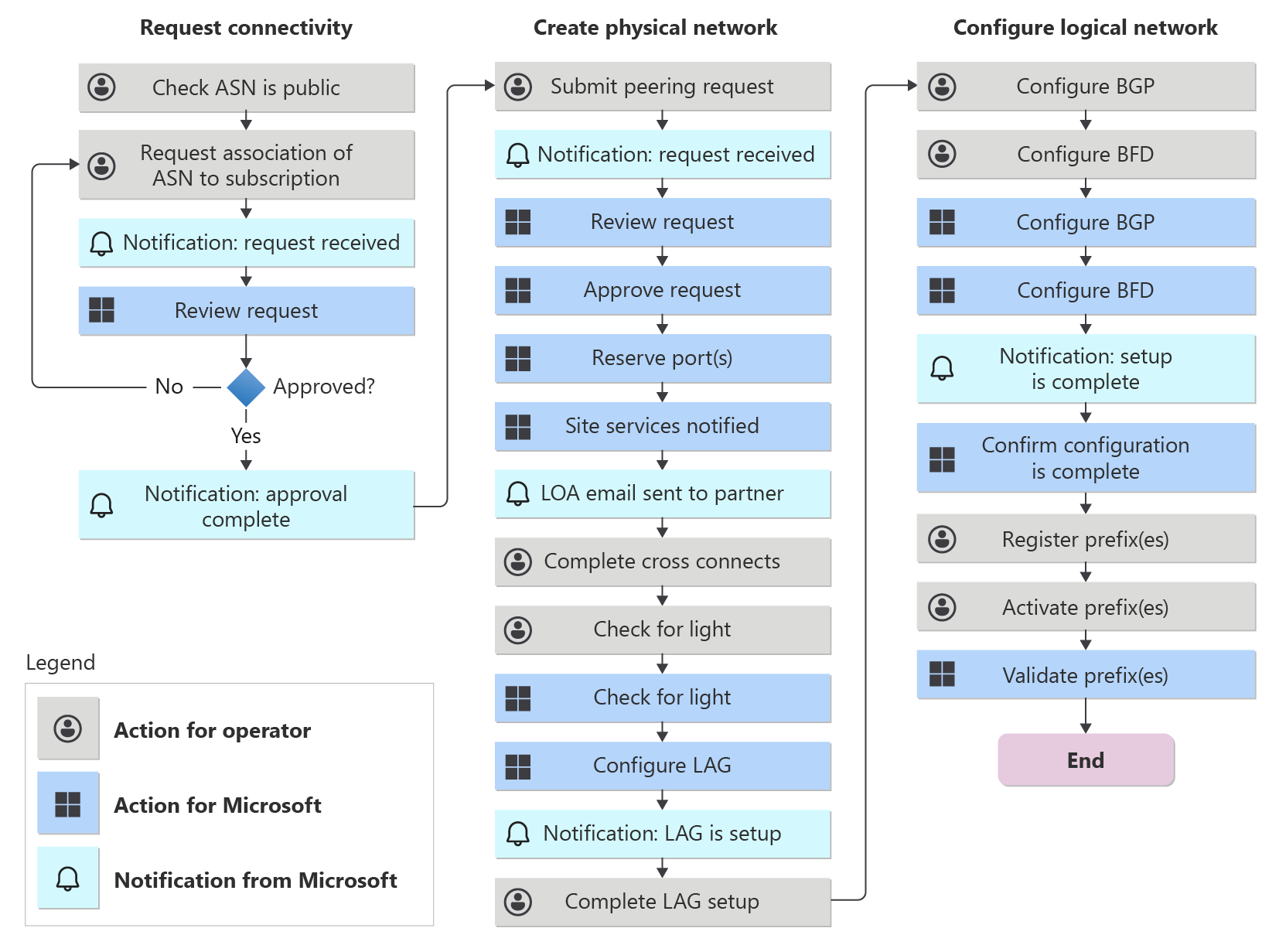
Exigences techniques
Pour établir une interconnexion directe pour les services de voix de Peering Service, ces exigences doivent être remplies :
- L’homologue doit fournir son propre numéro de système autonome (ASN), qui doit être public.
- L’homologue doit disposer d’une interconnexion de réseau privé redondante (PNI) à chaque emplacement d’interconnexion pour garantir la redondance locale.
- L’homologue doit fournir et publier son propre espace d’adressage IPv4 routable publiquement utilisé par les points de terminaison de l’homologue (par exemple, par un SBC).
- L’homologue doit exécuter le protocole BGP (Border Gateway Protocol) sur le protocole BFD (Border Forwarding Detection) pour faciliter une convergence de route en une fraction de seconde.
- L’homologue ne doit pas terminer le Peering sur un appareil exécutant un pare-feu avec état.
- L’homologue ne peut pas avoir deux connexions locales configurées sur le même routeur. La diversité est nécessaire.
- L’homologue ne peut pas appliquer de limitation de débit à sa connexion.
- L’homologue ne peut pas configurer une connexion redondante locale comme connexion de secours. Les connexions de secours doivent se trouver à un emplacement différent de celui de la connexion principale.
- Les sessions principales, les sessions de sauvegarde et les sessions redondantes doivent toutes avoir la même bande passante.
- Nous vous recommandons de créer des peerings Peering Service dans plusieurs emplacements pour obtenir une géo-redondance.
- Tous les préfixes d’infrastructure sont inscrits dans le portail Microsoft Azure et publiés à l’aide de la chaîne de communauté
8075:8007. - L’homologue doit prendre en charge le protocole LACP (Link Aggregation Control Protocol) sur les liens d’interconnexion. Microsoft configure tous les liens d’interconnexion en tant que groupes d’agrégation de liens (LAG) par défaut.
Établir une interconnexion directe pour les services vocaux de Peering Service
Pour établir une interconnexion directe avec les services vocaux Microsoft pour Peering Service, effectuez les étapes décrites dans les sections suivantes.
Associer votre ASN public à votre abonnement Azure
La première étape consiste à associer votre ASN public à votre abonnement Azure.
Pour plus d’informations, consultez Associer un ASN homologue à un abonnement Azure.
Si l’ASN est déjà associé à votre abonnement Azure, passez à l’étape suivante.
Créer un processus de Peering Microsoft Azure Peering Service Voice Services
Pour créer une ressource de Peering pour les services vocaux Peering Service :
Dans le portail Azure, recherchez, puis sélectionnez Peerings.
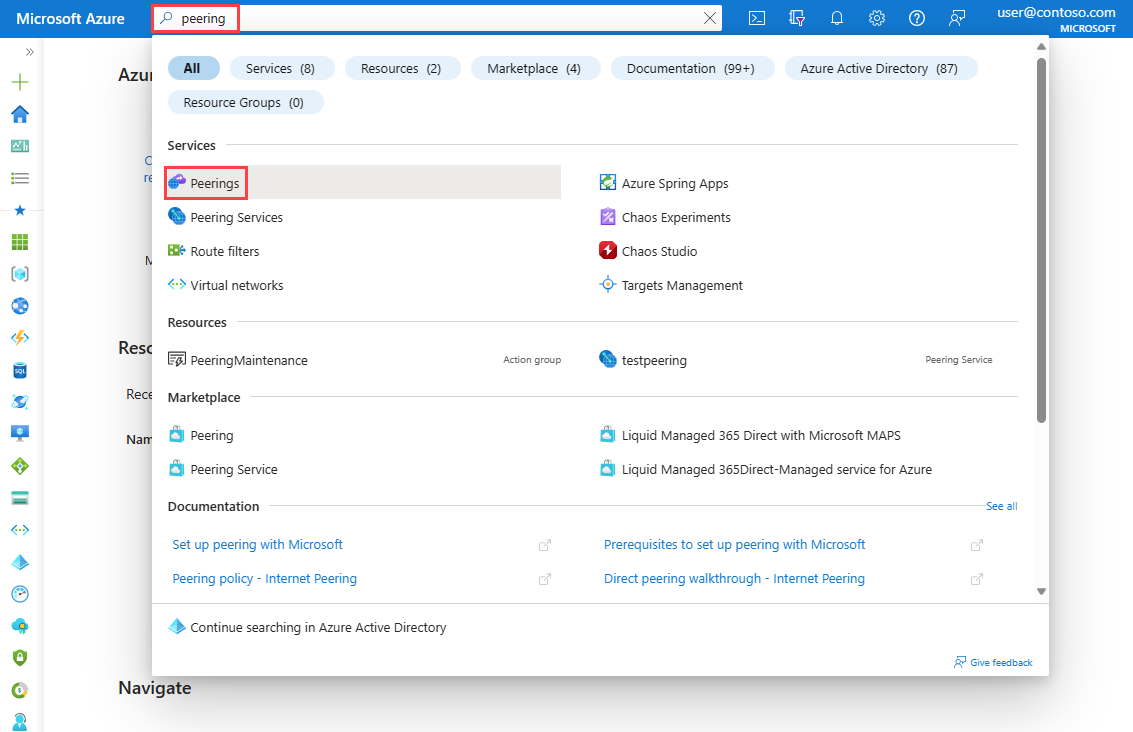
Dans Peerings, sélectionnez Créer.
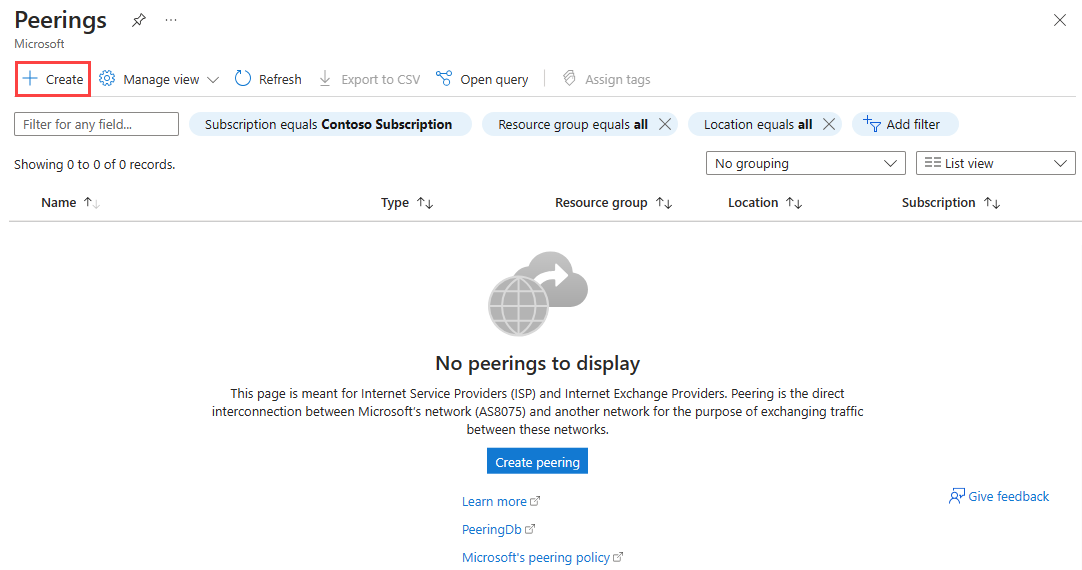
Sous l’onglet Informations de base, entrez ou sélectionnez votre abonnement Azure, un groupe de ressources, un nom et l’ASN du Peering.
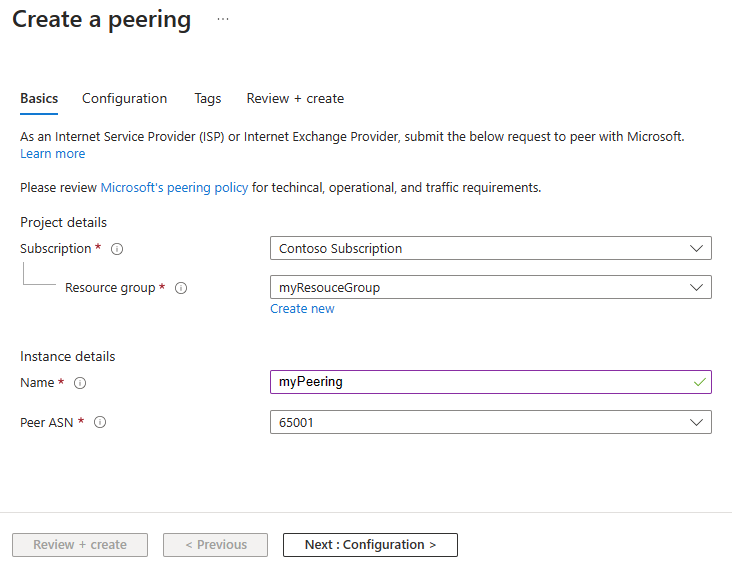
Avertissement
Vous ne pouvez pas modifier ces options une fois le Peering créé. Vérifiez que vos sélections sont bien correctes avant de créer le peering.
Sous l’onglet Configuration, sélectionnez les configurations requises suivantes :
Dans Type d’appairage, sélectionnez Direct.
Dans Réseau Microsoft, sélectionnez AS8075 (avec Voice).
Pour la référence SKU, sélectionnez Premium gratuit.
Pour Metro, sélectionnez la valeur appropriée. Sélectionnez ensuite Créer une nouvelle pour ajouter une connexion à votre Peering.
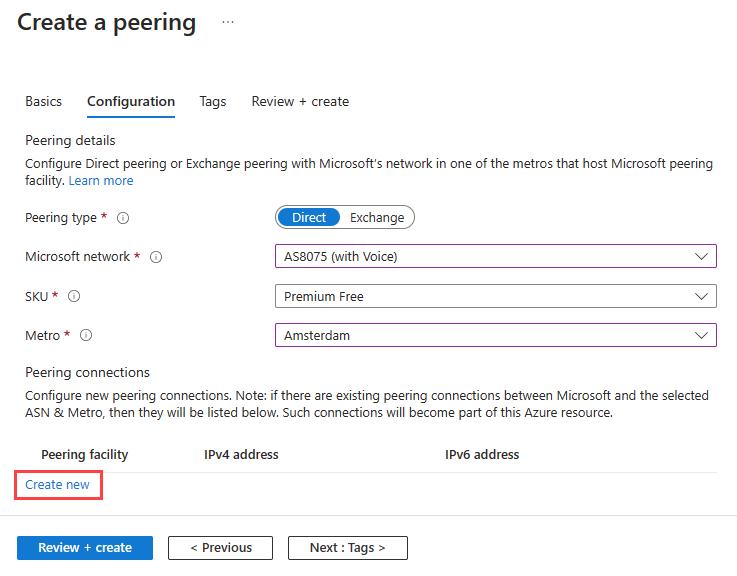
Pour Connexion de Peering direct, saisissez ou sélectionnez les détails de votre installation de Peering. Cliquez sur Enregistrer.

Les connexions de Peering configurées pour Peering Service Voice Services doivent avoir Microsoft sélectionné comme fournisseur d’adresse de session et l’option Utiliser pour Peering Service activée. Ces options sont définies automatiquement. Microsoft doit être le fournisseur IP pour les services vocaux Peering Service. Vous ne pouvez pas fournir vos propres adresses IP.
Dans Créer un Peering, sélectionnez Créer nouveau pour ajouter une deuxième connexion à votre Peering. Le Peering doit avoir au moins deux connexions. La redondance locale est requise pour Peering Service. La création d’un Peering avec deux sessions obtient cette exigence.
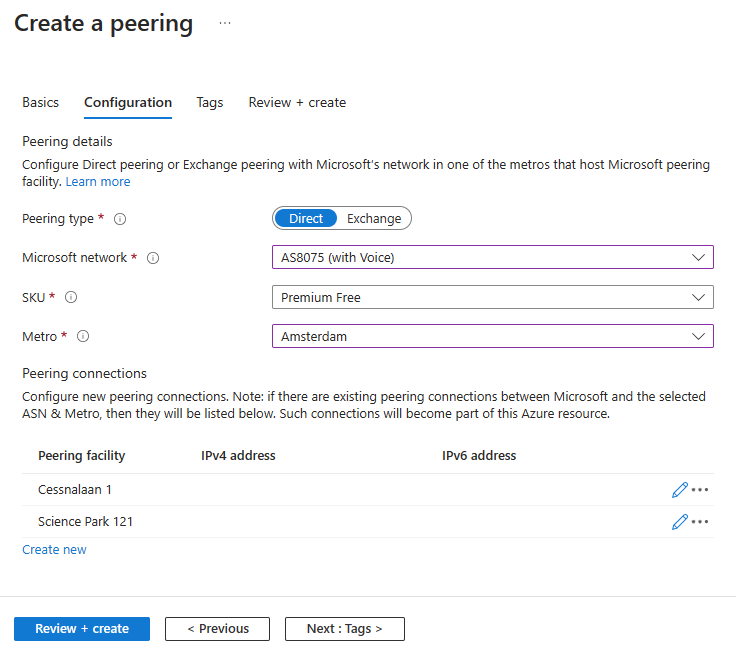
Sélectionnez Revoir + créer. Passez en revue le résumé, puis sélectionnez Créer lors de la validation.
Laissez le temps nécessaire pour que la ressource termine le déploiement. Une fois le déploiement réussi, votre Peering est créé et l’approvisionnement commence.
Configurer le routage optimisé pour vos préfixes
Pour obtenir un routage optimisé pour les préfixes que vous utilisez pour vos interconnexions de services vocaux Peering Service, effectuez les étapes décrites dans les sections suivantes.
Inscrire vos préfixes
Pour utiliser le routage optimisé des préfixes d’infrastructure de services vocaux, vous devez enregistrer les préfixes.
Remarque
L’état de connexion de vos connexions de Peering doit être Actif avant l’inscription des préfixes.
Vérifiez que les préfixes inscrits sont annoncés sur les interconnexions directes établies avec votre Peering. Si le même préfixe est annoncé dans plusieurs emplacements de peering, vous n’avez pas à inscrire le préfixe dans chaque emplacement. Un préfixe peut être inscrit avec un seul Peering. Quand vous recevez la clé de préfixe unique après la validation, cette clé est utilisée pour le préfixe même dans des emplacements autres que l’emplacement du peering sous lequel il a été inscrit.
Pour commencer l’inscription :
Sur le portail Azure, accédez à votre Peering.
Dans le menu du service, sous Paramètres, sélectionnez Préfixes inscrits.
Dans Préfixes inscrits, sélectionnez Ajouter un préfixe inscrit.
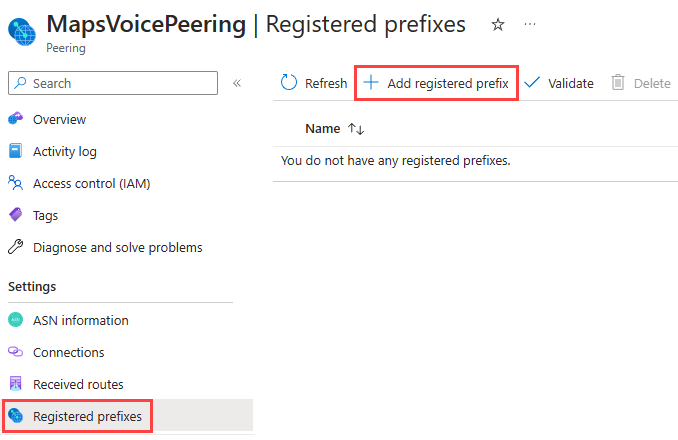
Remarque
Si le bouton Ajouter un préfixe inscrit est inactif, votre Peering n’a pas de connexions actives. Attendez qu’une connexion apparaisse comme Active pour inscrire votre préfixe.
Entrez un nom pour votre préfixe et la chaîne de préfixe IPv4. Cliquez sur Enregistrer.
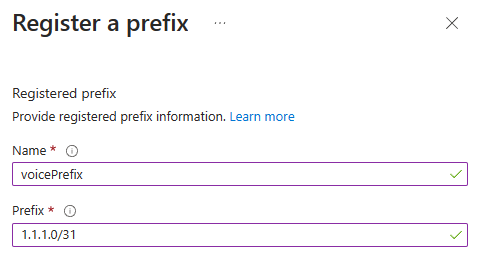
Une fois le préfixe créé, pour afficher la clé de préfixe Peering Service générée, accédez au volet Ressources ASN inscrit.

Une fois la création d’un préfixe inscrit terminée, celui-ci est mis en file d’attente pour validation. Vous pouvez afficher l’état de validation des préfixes inscrits.
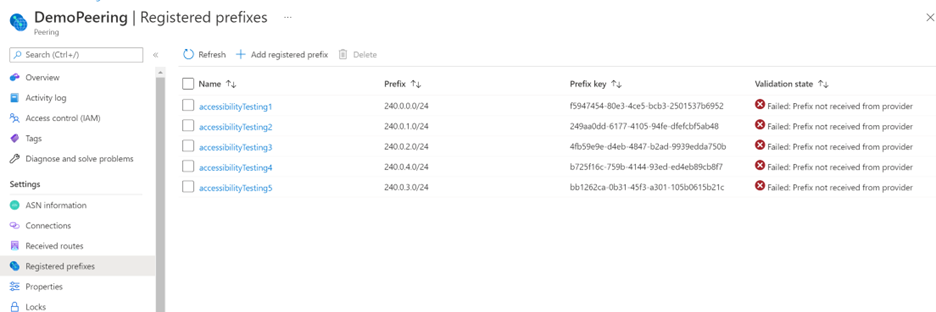
Pour qu’un préfixe inscrit soit validé, les vérifications suivantes doivent réussir :
- Le préfixe ne peut pas se trouver dans une plage privée.
- L’ASN d’origine doit être inscrit dans un registre de routage important.
- Toutes les connexions dans le Peering parent doivent publier des itinéraires pour le préfixe.
- Les itinéraires doivent être publiés avec la chaîne de communauté Peering Service
8075:8007. - Les chemins d’accès au système autonome (AS) de vos itinéraires ne peuvent pas dépasser une longueur de chemin d’accès de 3. Ils ne peuvent pas contenir de numéros AS privés ou d’AS prédéfinit.
Pour plus d’informations sur les exigences de préfixe inscrites et sur la façon de résoudre les problèmes de validation, passez en revue les exigences de préfixe enregistrées de Peering.
Activer vos préfixes
Dans la section précédente, vous avez inscrit des préfixes et généré des clés de préfixe. L’inscription de préfixe n’active pas le préfixe pour le routage optimisé (et n’accepte pas les préfixes </24). L’activation du préfixe et l’emplacement d’interconnexion approprié sont des exigences pour l’optimisation du routage (pour veiller à un routage en patate froide).
Pour commencer à activer vos préfixes, dans la zone de recherche située en haut du portail, entrez Peering Service. Sélectionnez Services de Peering dans les résultats de la recherche.
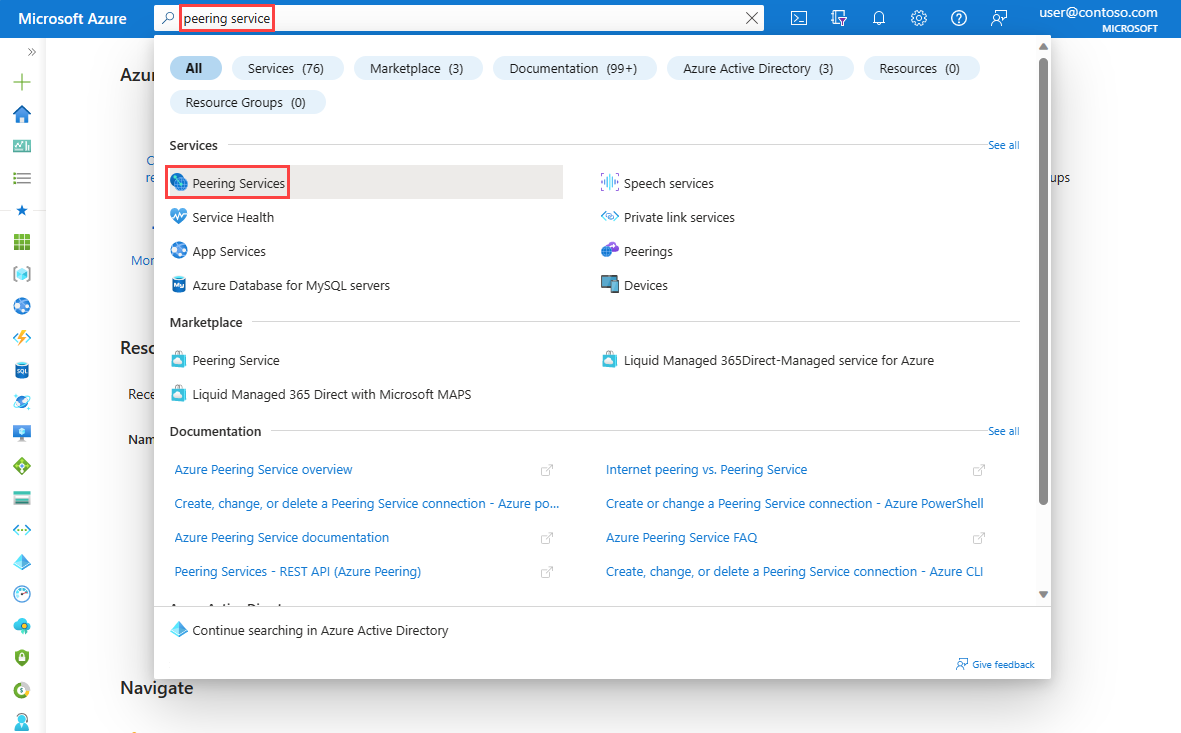
Sélectionnez Créer pour créer une connexion Peering Service.
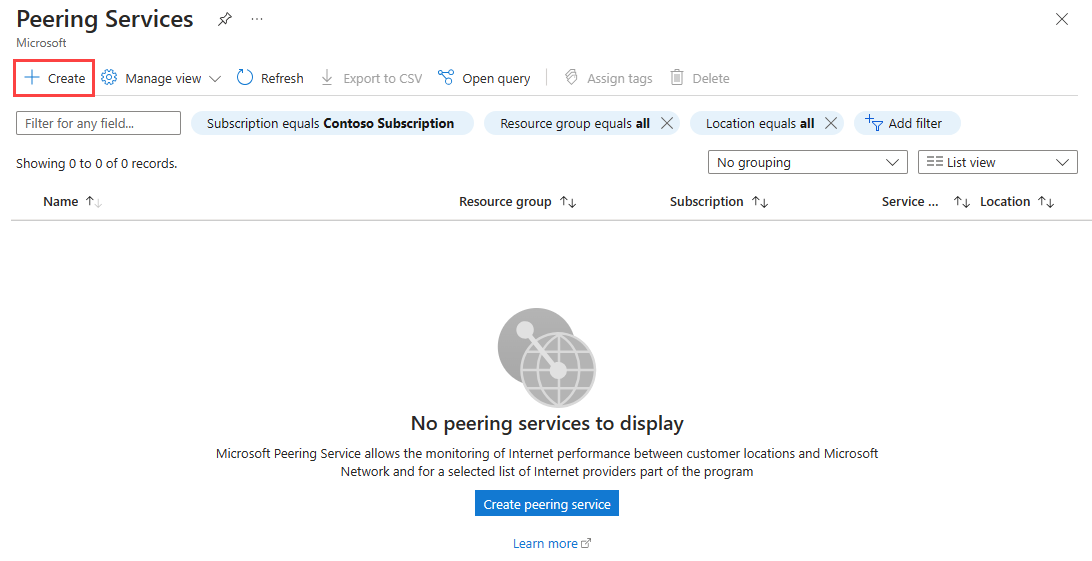
Sous l’onglet Informations de base , entrez ou sélectionnez votre abonnement Azure, le nom du groupe de ressources et le nom de votre connexion Peering Service.
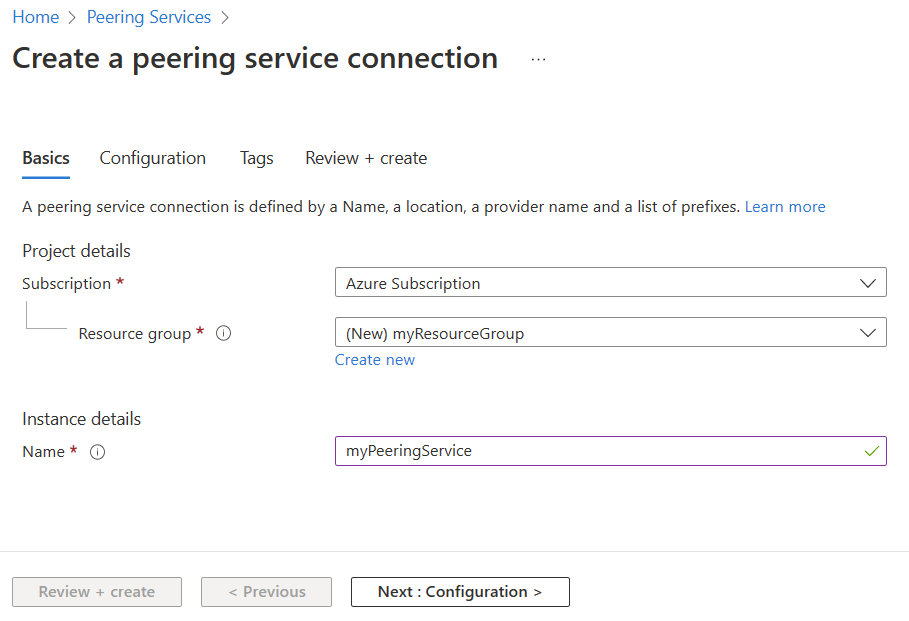
Sous l’onglet Configuration , sélectionnez votre pays ou région, état ou province, nom du fournisseur et emplacement de Peering principal. Si vous le souhaitez, sélectionnez un emplacement de Peering de sauvegarde.
Attention
Si vous sélectionnez Aucun comme emplacement de Peering de sauvegarde du fournisseur lorsque vous créez votre instance de Peering Service, votre Peering n’aura pas de géoredondance.
Dans la section Préfixes, créez les préfixes correspondant aux préfixes inscrits à l’étape précédente. Entrez le nom du préfixe, la chaîne de préfixe et la clé de préfixe obtenue lors de votre inscription de préfixe. Vous n’avez pas besoin de créer tous les préfixes Peering Service au moment où vous créez un Peering. Vous pouvez ajouter des préfixes ultérieurement.
Remarque
Veillez à ce que la clé de préfixe que vous entrez pendant votre création d’un préfixe de service de Peering corresponde à la clé de préfixe générée lors de l’inscription de ce préfixe.
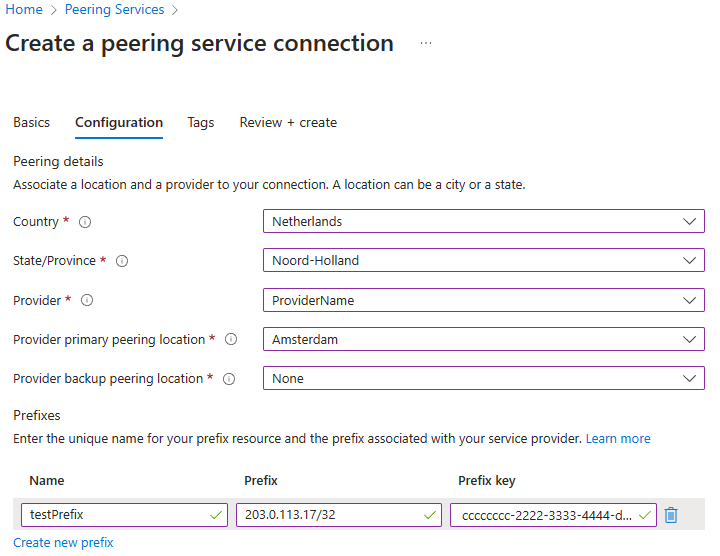
Sélectionnez Revoir + créer.
Passez en revue les paramètres, puis sélectionnez Créer.
Après avoir créé un préfixe Peering Service, le préfixe est mis en file d’attente pour validation. Pour vérifier l’état de validation du préfixe, accédez au volet Préfixes Peering Service.
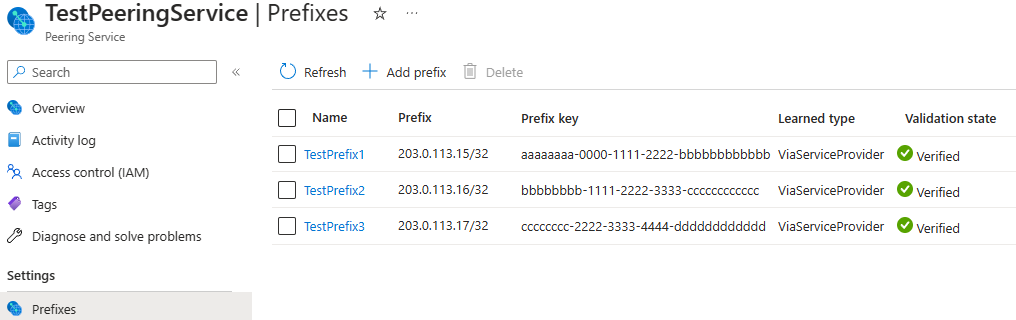
Pour qu’un préfixe de service de Peering soit validé, les vérifications suivantes doivent réussir :
- Le préfixe ne peut pas se trouver dans une plage privée.
- L’ASN d’origine doit être inscrit dans un registre de routage important.
- Le préfixe doit être inscrit et la clé de préfixe dans le préfixe de service de Peering doit correspondre à la clé de préfixe du préfixe inscrit correspondant.
- Toutes les sessions primaires et de sauvegarde (si elles sont configurées) doivent publier les routes pour le préfixe.
- Les itinéraires doivent être publiés avec la chaîne de communauté Peering Service
8075:8007. - Les chemins d’accès AS dans vos itinéraires ne peuvent pas dépasser une longueur de chemin de 3 et ne peuvent pas contenir l’ajout d’un préfixe AS ou ASN privés.
Pour découvrir plus d’informations sur les exigences des préfixes pour Peering Service et la résolution des problèmes de validation, consultez Exigences pour le préfixe Peering Service.
Après la validation du préfixe, l’activation de celui-ci est effectuée.
Questions fréquentes (FAQ)
Obtenez des réponses aux questions fréquemment posées.
Q : Quand mon maillage BGP sera-t-il disponible ?
R : Lorsque le LAG est en cours d’exécution, notre processus automatisé approvisionne le maillage BGP avec BFD. L’homologue configure BGP avec BFD. BFD doit être configuré et exécuté sur l’homologue non-Microsoft pour démarrer l’échange de routage.
Q : Quand les adresses IP de Peering sont-elles allouées et affichées dans le portail Azure ?
R : Notre processus automatisé alloue des adresses IP et envoie les informations par e-mail une fois le port configuré sur le côté Microsoft.
Q : J’ai des sous-réseaux plus petits (</24) pour mes services de communication. Les sous-réseaux plus petits sont-ils routés ?
R : Oui, Peering Service prend également en charge un routage de préfixe plus petit. Assurez-vous d’inscrire les préfixes plus petits pour le routage. Ensuite, ils sont annoncés sur les interconnexions.
Q : Quels itinéraires Microsoft recevons-nous sur les interconnexions ?
R : Microsoft annonce tous les préfixes de service public Microsoft sur les interconnexions pour s’assurer que la voix et d’autres services cloud sont accessibles à partir de la même interconnexion.
Q : Échec de la validation de mon préfixe inscrit par Peering. Comment dois-je procéder ?
R : Passez en revue les exigences de préfixe enregistrées de peering et suivez les étapes de résolution des problèmes décrites.
Q : Mon Microsoft Azure Peering Service a échoué à la validation. Comment dois-je procéder ?
R : Consultez les exigences Microsoft Azure Peering Service et suivez les étapes de dépannage qui sont décrites.
Q : Dois-je connaître les contraintes de chemin de système autonome ?
R : Oui. Un ASN privé ne peut pas se trouver dans le chemin de système autonome. Pour les préfixes inscrits inférieurs à /24, le chemin AS doit être inférieur à 4.
Q : Je dois définir la limite de préfixe. Combien d’itinéraires Microsoft annoncera-t-il ?
R : Microsoft annonce environ 280 préfixes sur Internet. Le nombre peut augmenter de 10 % à 15 %. Une limite de 400 à 500 est sûre à définir comme valeur pour le nombre maximal de préfixes.
Q : Microsoft va-t-il lire les préfixes homologues sur Internet ?
R. Non.
Q : Ce service est-il payant ?
R. Non. Toutefois, l’homologue devrait supporter des coûts de connexion croisée de site.
Q : Quelle est la vitesse de liaison minimale d’une interconnexion ?
R : 10 Gbits/s.
Q : L’homologue est-il lié à un contrat de niveau de service (SLA) ?
R : Oui. Lorsque l’utilisation atteint 40 %, un processus d’augmentation du LAG qui dure 45 à 60 jours commence.
Q : Quel est l’avantage de ce service par rapport au Peering direct actuel ou à Azure ExpressRoute ?
R : Ce service est gratuit et le chemin d’accès complet est optimisé pour le trafic vocal sur le réseau étendu Microsoft (WAN). La convergence est ajustée à la sous-seconde via BFD.
Q : Quelle est la durée du processus d’intégration ?
R : Le temps nécessaire pour terminer l’intégration varie en fonction du nombre et de l’emplacement des sites et de si l’homologue migre des Peerings privés existants ou établit un nouveau câblage. L’opérateur doit prévoir trois semaines ou plus.
Q : Comment la progression est-elle communiquée en dehors de l’état dans le portail Azure ?
R : Des e-mails automatisés sont envoyés à différents étapes.
Q : Pouvez-vous utiliser des API pour l’intégration ?
R : Actuellement, il n’y a pas de support d’API. Vous pouvez configurer votre service uniquement à l’aide du portail Microsoft Azure.